Rumah >masalah biasa >tutorial pengendalian alat kawalan jauh windows7
tutorial pengendalian alat kawalan jauh windows7
- WBOYWBOYWBOYWBOYWBOYWBOYWBOYWBOYWBOYWBOYWBOYWBOYWBke hadapan
- 2023-07-10 18:45:313843semak imbas
Sesetengah pengguna masih tidak tahu di mana hendak mengendalikan alat kawalan jauh Windows 7 Pada masa ini, pengguna membuka tetingkap command prompt, kemudian memasukkan alamat ping+ip dan tekan Enter Selepas arahan selesai, buka firewall, matikan fungsi firewall, dan kemudian klik untuk membuka Untuk fungsi jauh, hanya masukkan alamat IP pihak lain untuk menyambung. Berikut ialah tutorial pengendalian jauh Windows 7.
Tutorial operasi kawalan jauh Windows 7
1 Tekan dan tahan "Win+R" untuk membuka "Run" dan masukkan cmd, masukkan alamat ping+ip dalam "Command Prompt"
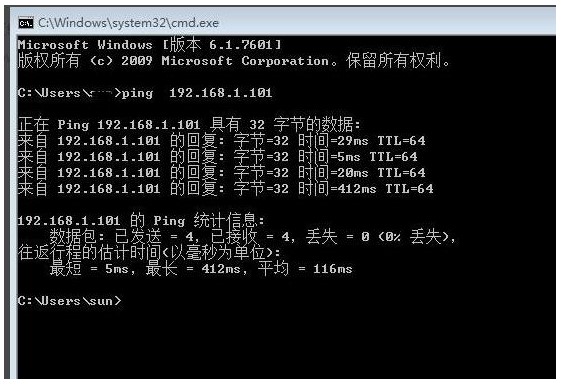
2. dalam panel operasi ", pilih "Hidupkan atau matikan firewall"
3. Pilih "Turn off Windows Firewall", klik kanan pada My Computer dan pilih "Properties", klik pada "Remote Settings" di sebelah kiri
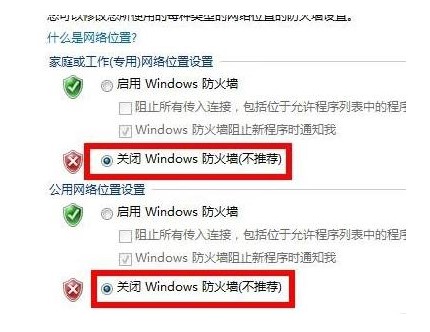
4 Pilih halaman "Jauh", tandakan "√" di hadapan "Benarkan Bantuan Jauh untuk menyambung ke komputer ini" dan "Benarkan komputer dengan mana-mana versi Desktop Jauh untuk menyambung"
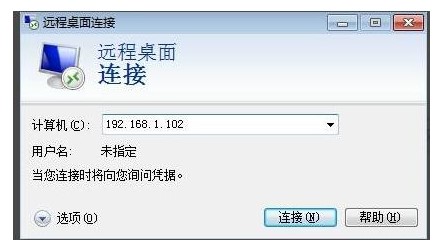
5. Buka operasi dan masukkan mstsc. , masukkan alamat IP pihak lain dalam tetingkap timbul dan klik "Sambung"
Atas ialah kandungan terperinci tutorial pengendalian alat kawalan jauh windows7. Untuk maklumat lanjut, sila ikut artikel berkaitan lain di laman web China PHP!

